Googleドキュメントを使っていると、「この文章、もう少し詰めて書けたらいいのに」と感じること、ありませんか?実は、余白を調整するだけで、ページ数を減らしたり、見た目を整えたりすることができるんです。今回は、パソコンやスマホがあまり得意でない方でも安心してできる、Googleドキュメントの余白設定方法をわかりやすくご紹介します。
余白設定の基本パソコン編
まずはパソコンを使って、余白を設定する方法を見ていきましょう。
ドキュメントを開く
Googleドキュメントを開いて、余白を設定したい文書を表示します。
「ファイル」メニューをクリック
画面上部にある「ファイル」メニューをクリックします。
「ページ設定」を選択
「ページ設定」を選択すると、設定画面が表示されます。
余白の数値を入力
設定画面で、上下左右の余白の数値を入力します。例えば、「上1cm」「下1cm」「左1.5cm」「右1.5cm」など、お好みのサイズに設定できます。
「OK」をクリック
設定が完了したら、「OK」をクリックして変更を保存します。
デフォルト設定にする(任意)
毎回設定するのが面倒な方は、「デフォルトに設定」をクリックすると、新しく作成するドキュメントにも同じ余白が適用されます。
余白設定の基本スマホ編
スマホでも余白設定が可能です。以下の手順で設定できます。
Googleドキュメントアプリを開く
スマホにインストールしたGoogleドキュメントアプリを開きます。
編集したい文書を選択
余白を設定したい文書を選択して開きます。
メニューから「ページ設定」を選択
画面上部のメニューから「ページ設定」を選択します。
余白の数値を入力
表示された設定画面で、上下左右の余白の数値を入力します。
「OK」をタップ
設定が完了したら、「OK」をタップして変更を保存します。
デフォルト設定にする(任意)
毎回設定するのが面倒な方は、「デフォルトに設定」をタップすると、新しく作成するドキュメントにも同じ余白が適用されます。
セクションごとに異なる余白を設定する方法
同じ文書内で、ページごとに異なる余白を設定したい場合は、セクション区切りを使います。
セクション区切りを挿入
設定したい場所にカーソルを置き、「挿入」メニューから「区切り」を選択し、「セクション区切り(次のページ)」または「セクション区切り(連続)」を選びます。
セクションごとに余白を設定
セクション区切りを挿入したら、各セクションごとに「ファイル」メニューから「ページ設定」を選び、余白を設定します。
「OK」をクリック
設定が完了したら、「OK」をクリックして変更を保存します。
よくある質問や疑問
Q1: 余白を狭くすると、文字が詰まりすぎて読みにくくなりませんか?
余白を狭くすると、確かに文字が詰まりやすくなります。文字サイズや行間も調整して、読みやすさを保つようにしましょう。
Q2: スマホでの余白設定は、パソコンと同じようにできますか?
はい、スマホでもパソコンと同様に余白設定が可能です。ただし、画面が小さいため、操作が少し難しいかもしれません。慣れるまで練習してみてください。
Q3: セクションごとに異なる余白を設定すると、印刷時に影響がありますか?
セクションごとに異なる余白を設定しても、印刷時には各セクションの設定が反映されます。印刷プレビューで確認してから印刷すると安心です。
今すぐ解決したい!どうしたらいい?
いま、あなたを悩ませているITの問題を解決します!
「エラーメッセージ、フリーズ、接続不良…もうイライラしない!」
あなたはこんな経験はありませんか?
✅ ExcelやWordの使い方がわからない💦
✅ 仕事の締め切り直前にパソコンがフリーズ💦
✅ 家族との大切な写真が突然見られなくなった💦
✅ オンライン会議に参加できずに焦った💦
✅ スマホの重くて重要な連絡ができなかった💦
平均的な人は、こうしたパソコンやスマホ関連の問題で年間73時間(約9日分の働く時間!)を無駄にしています。あなたの大切な時間が今この悩んでいる瞬間も失われています。
LINEでメッセージを送れば即時解決!
すでに多くの方が私の公式LINEからお悩みを解決しています。
最新のAIを使った自動応答機能を活用していますので、24時間いつでも即返信いたします。
誰でも無料で使えますので、安心して使えます。
問題は先のばしにするほど深刻化します。
小さなエラーがデータ消失や重大なシステム障害につながることも。解決できずに大切な機会を逃すリスクは、あなたが思う以上に高いのです。
あなたが今困っていて、すぐにでも解決したいのであれば下のボタンをクリックして、LINEからあなたのお困りごとを送って下さい。
ぜひ、あなたの悩みを私に解決させてください。
まとめ
Googleドキュメントの余白設定をマスターすれば、文書の見た目を整えたり、ページ数を調整したりすることができます。パソコンやスマホで簡単に設定できるので、ぜひ試してみてください。
他にも疑問やお悩み事があればお気軽にLINEからお声掛けください。


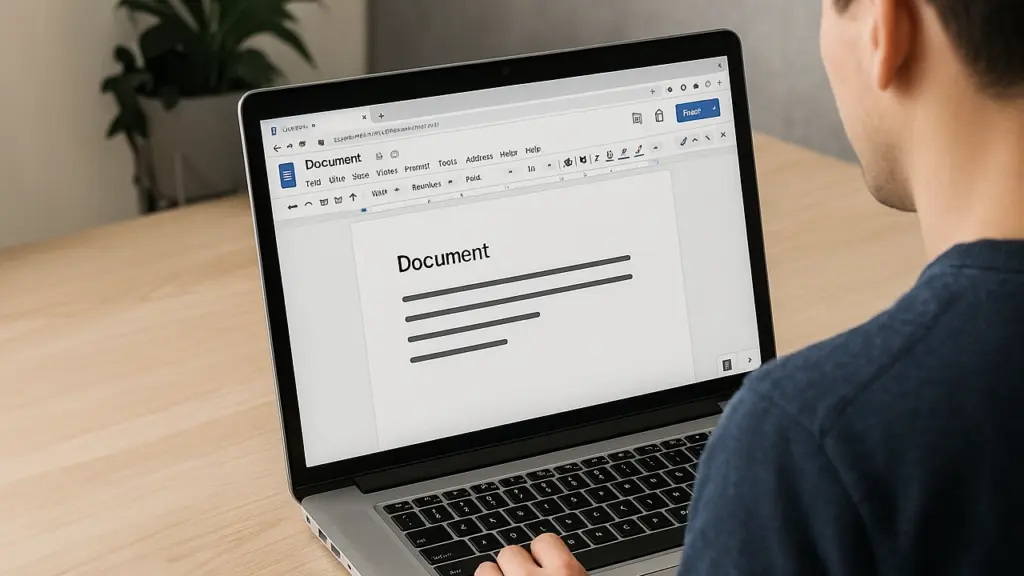



コメント